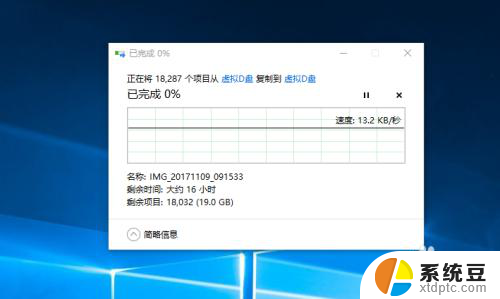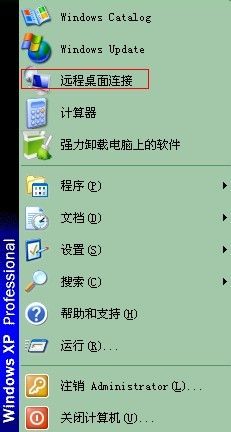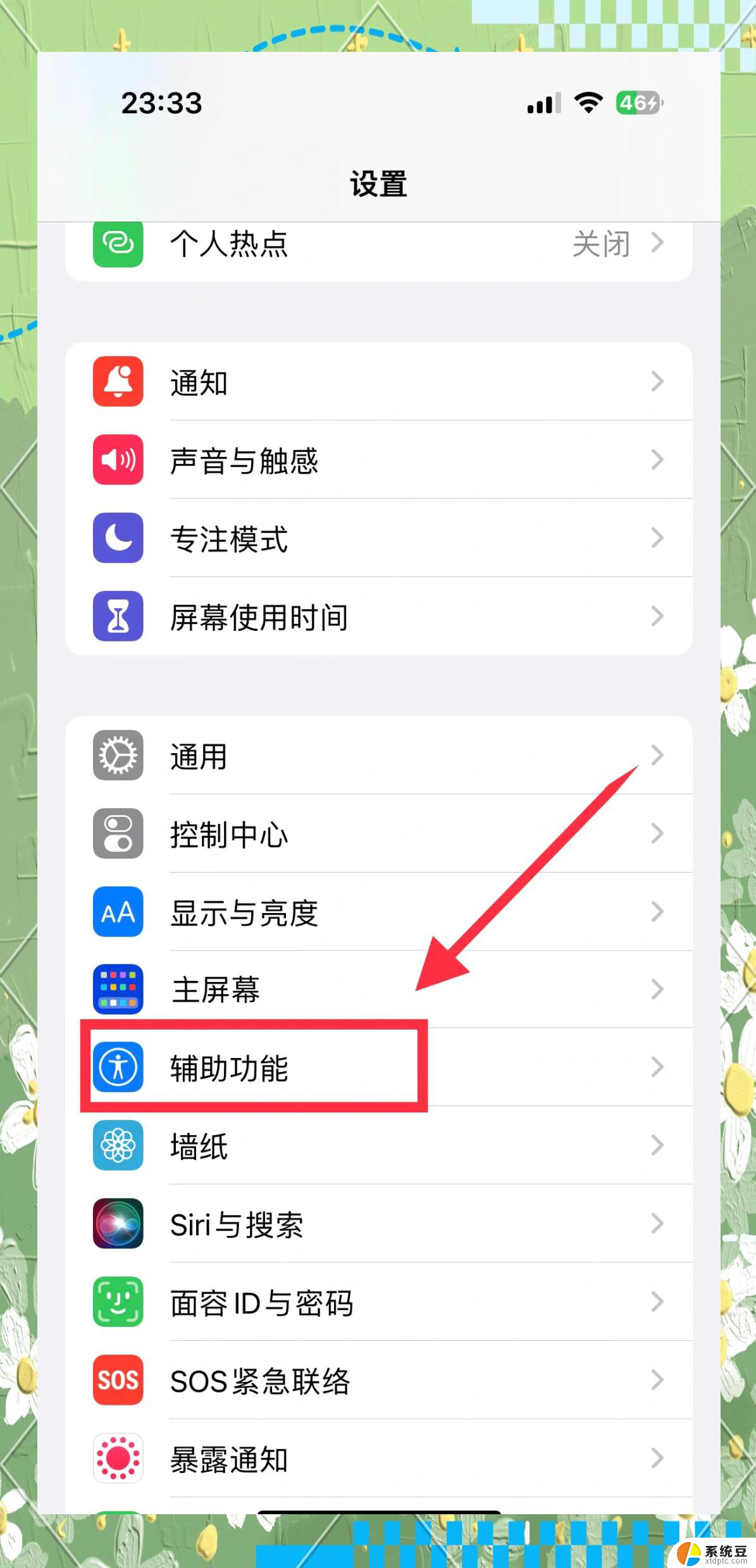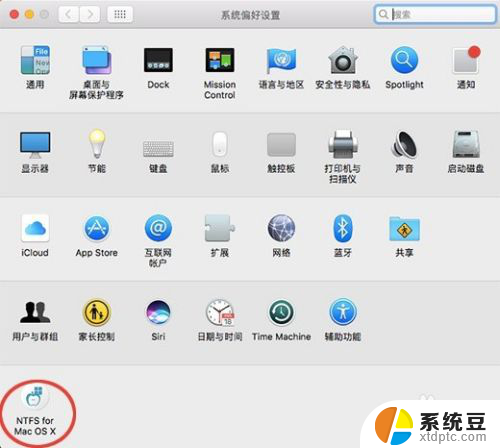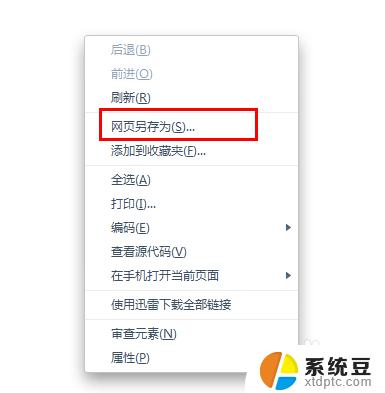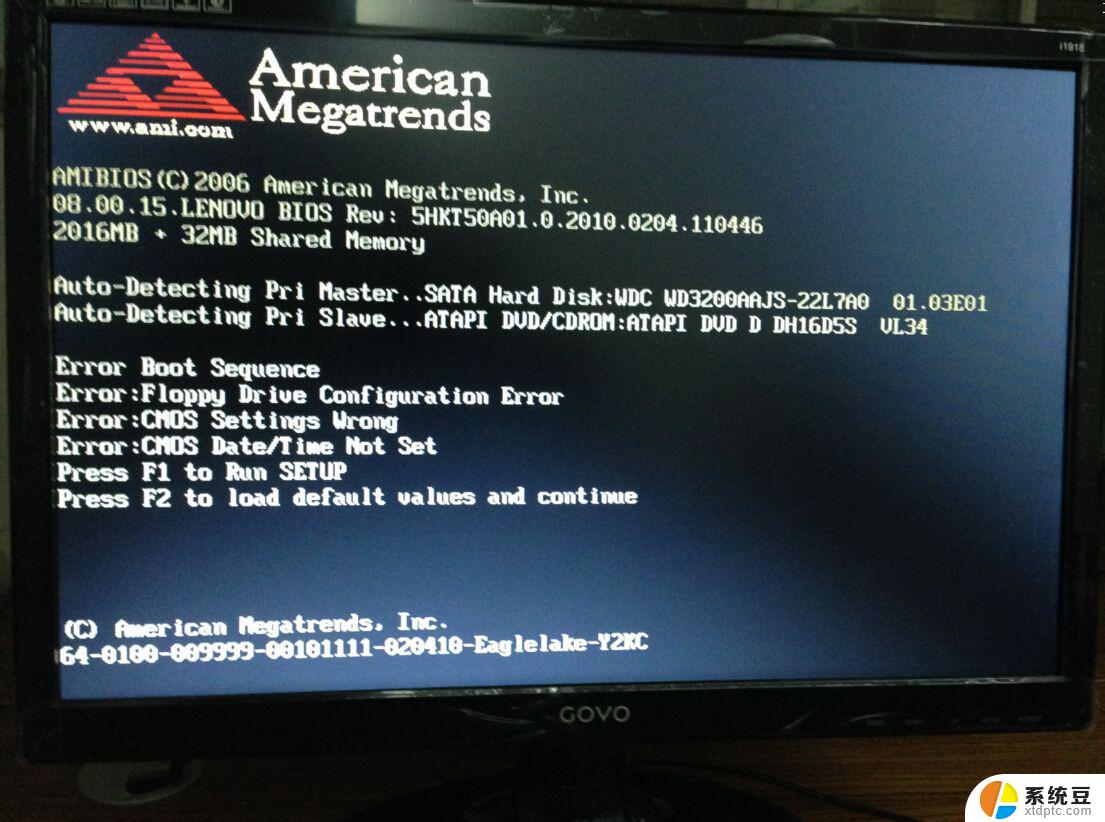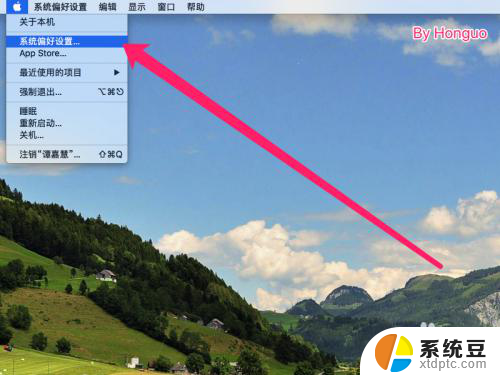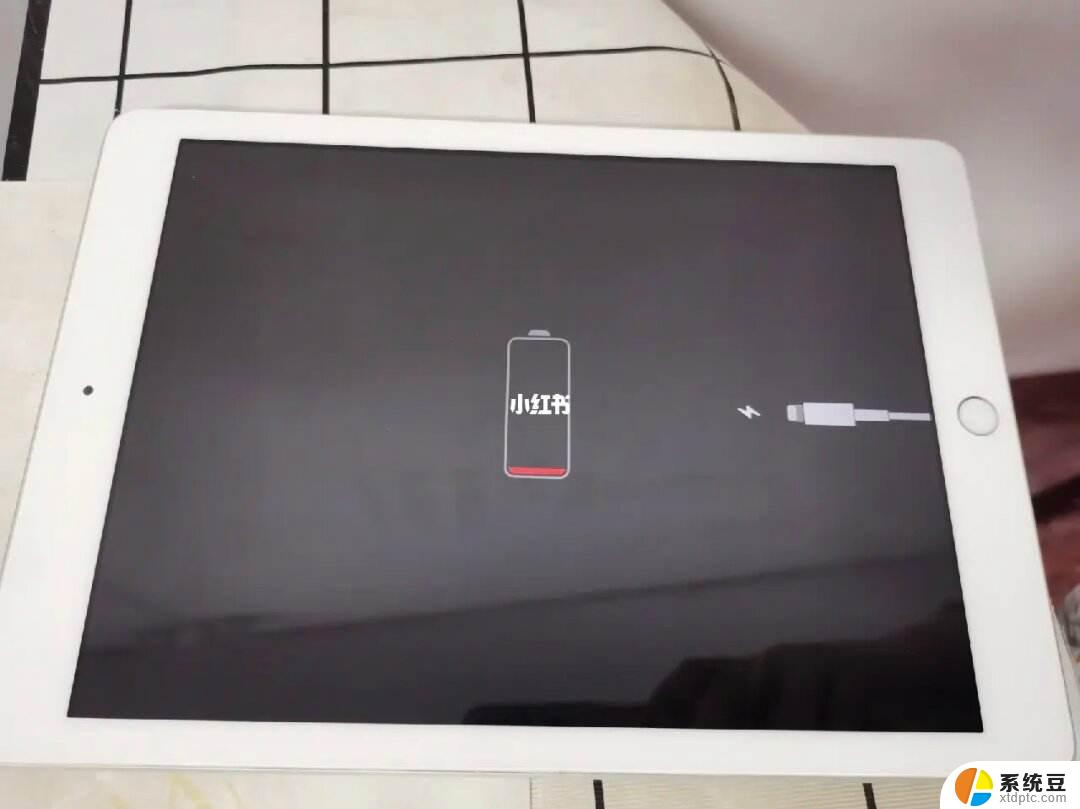电脑复制慢 电脑复制大文件速度慢的解决方案
更新时间:2024-06-06 09:55:38作者:xtliu
电脑复制大文件速度慢是许多人在日常使用电脑时常遇到的问题,原因可能是硬盘空间不足、硬盘读写速度较慢、系统运行不稳定等。针对这一问题,我们可以采取一些解决方案来提高复制大文件的速度,比如清理硬盘垃圾、升级硬盘或系统、关闭不必要的后台程序等。通过这些方法,我们可以有效地解决电脑复制大文件速度慢的困扰,提升工作效率和使用体验。
具体方法:
1.如图所示,当我们复制电脑文件时,会发现文件的复制速度特别慢。
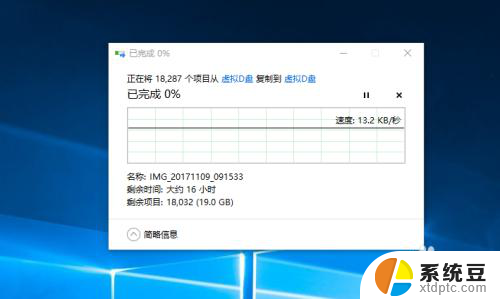
2.针对此类问题,我们按如图所示进行操作,打开设备管理器界面。
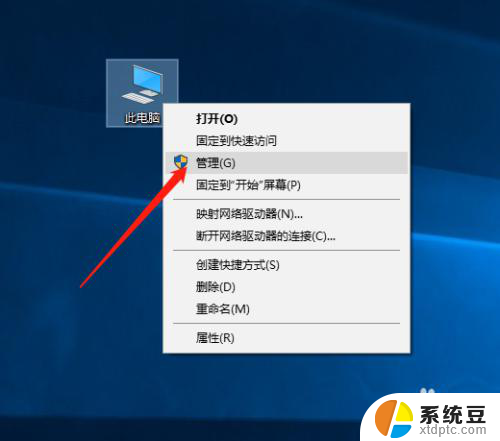

3.在设备管理器界面中,我们找到对应的磁盘设备。鼠标右键选择属性下打开。
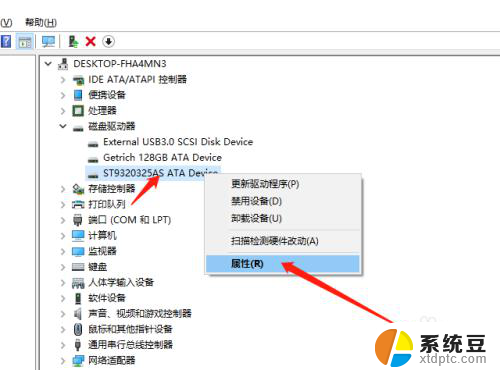
4.到打开如图所示的界面后,我们勾选高速写入缓冲过程。点击确定按钮即可。
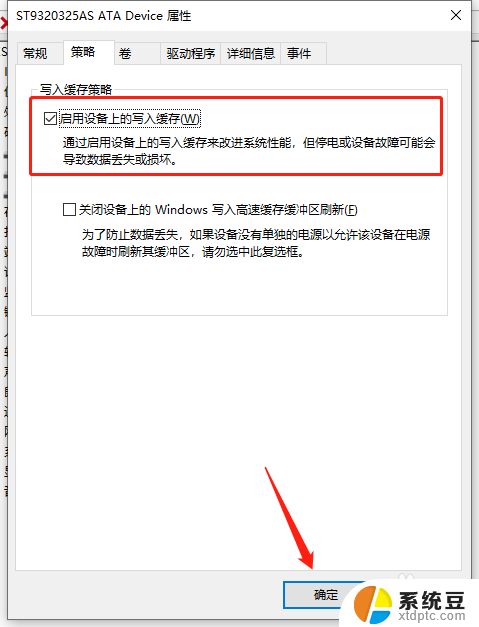
5.同时,我们也可能会遇到电脑中按照固态硬盘的问题。对此,我们同样打开及属性界面。
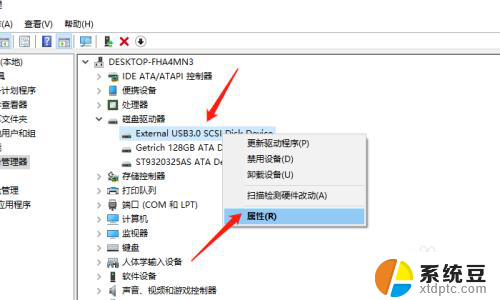
6.在其属性界面中,我们按如图所示进行操作即可。最后到我们复制文档时,会发现速度加快了。
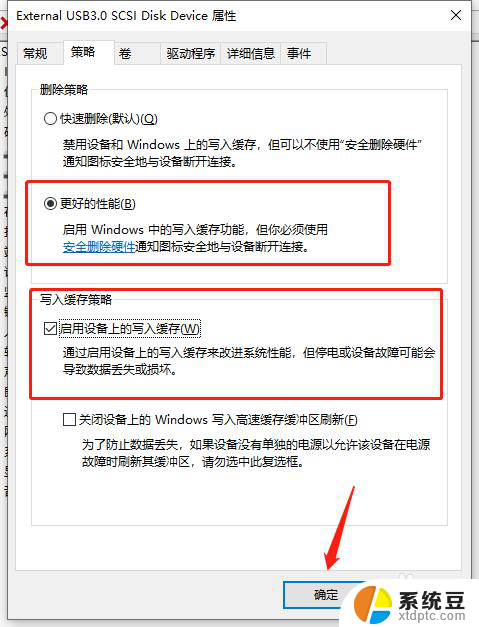
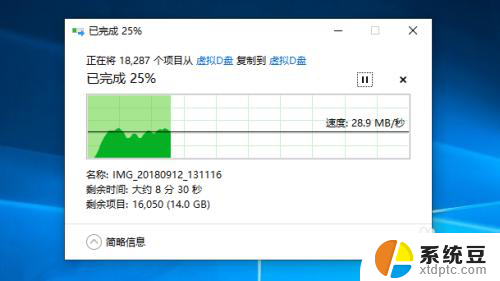
以上是电脑复制慢的全部内容,如果您遇到相同的问题,可以参考本文中介绍的步骤进行修复,希望对大家有所帮助。